Используем органайзер
Команда View › Show Organizer Window открывает панель Organizer (Органайзер), предназначенную для создания комфортной обстановки при работе с файлами и эффектами.
Панель напоминает записную книжку, в которую всегда можно подсмотреть, чтобы освежить в памяти некоторые детали редактирования волновых форм. Но самое главное состоит в том, что посредством панели Organizer, не обращаясь к главному меню, можно выполнить очень много операций.
Панель содержит три вкладки:
- Files – опции работы с файлами;
- Effects – вызов окна эффекта;
- Favorites – вызов операций-фаворитов.
Вкладка Files – опции работы с файлами
Вкладка Files панели Organizer представлена на рис. 9.36.
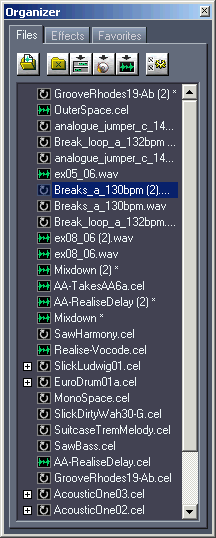
Рис. 9.36. Вкладка Files панели Organizer
Основную часть вкладки Files занимает прокручиваемый список открытых файлов. В верхней части вкладки расположены кнопки  , нажимая которые можно выполнить несколько наиболее "популярных" операций с файлами:
, нажимая которые можно выполнить несколько наиболее "популярных" операций с файлами:
 (Open File) – открыть файл;
(Open File) – открыть файл; (Close Files) – закрыть файлы, выделенные в списке на вкладке Files;
(Close Files) – закрыть файлы, выделенные в списке на вкладке Files; (Insert Into Multitrack) – вставить выделенные файлы в мультитрековый редактор В процессе вставки программа может запросить у вас разрешение на преобразование формата файлов;
(Insert Into Multitrack) – вставить выделенные файлы в мультитрековый редактор В процессе вставки программа может запросить у вас разрешение на преобразование формата файлов; (Edit File) – сделать текущей (отображаемой и доступной для редактирования) страницу с файлом, выделенным в списке. Кнопка недоступна, когда в списке выделен файл, отображенный на текущей странице. Переключаться между страницами можно также двойными щелчками на именах нужных файлов в списке;
(Edit File) – сделать текущей (отображаемой и доступной для редактирования) страницу с файлом, выделенным в списке. Кнопка недоступна, когда в списке выделен файл, отображенный на текущей странице. Переключаться между страницами можно также двойными щелчками на именах нужных файлов в списке; (Advanced Options) – включить дополнительные опции вкладки. Вид вкладки Files после включения дополнительных опций представлен на рис. 9.37.
(Advanced Options) – включить дополнительные опции вкладки. Вид вкладки Files после включения дополнительных опций представлен на рис. 9.37.
